
Google Drive、Dropbox、OneDrive 都是大家常用的雲端空間,相同之處就是都有電腦檔案同步軟體,讓你的資料在雲端與電腦都有一份,這的確是很方便的應用,但是相對的他會佔據你電腦中的空間,要如何在電腦上不佔空間的使用 Google Drive 呢?GDocsDrive 或許是個不錯的解決方案,它可以讓你如同檔案總管般的使用 Google Drive 存取雲端檔案,卻不會佔據你的硬碟空間,如果你也是這樣需求的使用者,這款工具的費用是 29.99 美金,不過現在限時免費,要不要趕快拿下看你自己囉!
限時免費:https://sharewareonsale.com/s/gdocsdrive-giveaway-coupon-sale

△ 從活動頁面點選 DOWNLOAD GDOCSDRIVE NOW。
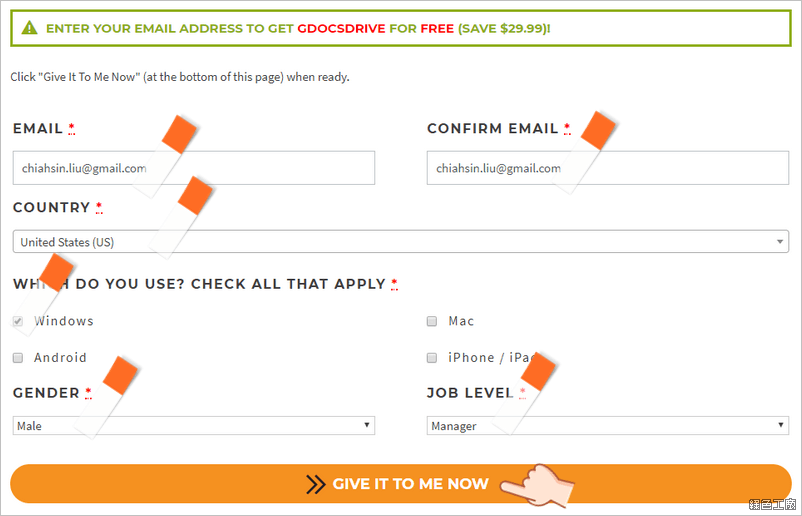
△ 將該填寫的資訊填寫完成後 GIVE IT TO ME NOW 繼續。
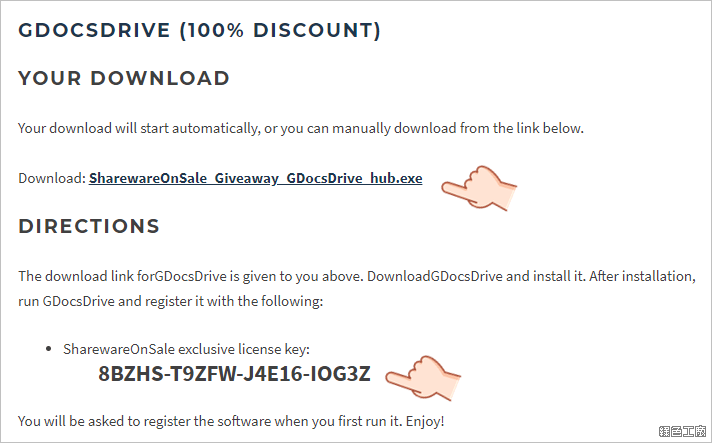
△ 最後就可以取得軟體下載連結,以及這次活動的專業版序號。安裝版與免安裝版可以到文末下載。
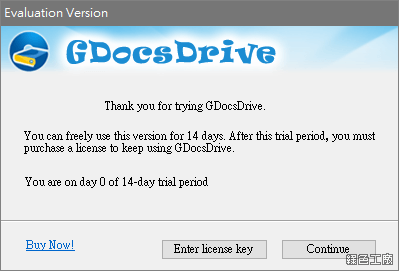
△ 開啟軟體後點選 Enter license Key。
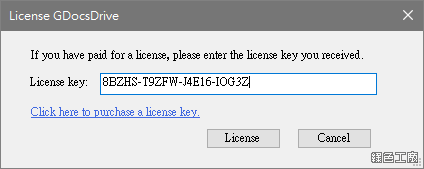
△ 輸入活動取得的序號,然後點選 License 來啟動。
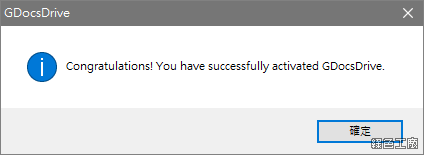
△ 啟動成功就會看到以上視窗。
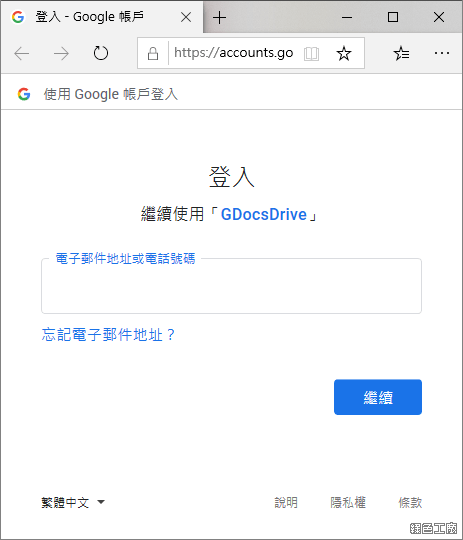
△ 啟用軟體會需要登入 Google 帳號。
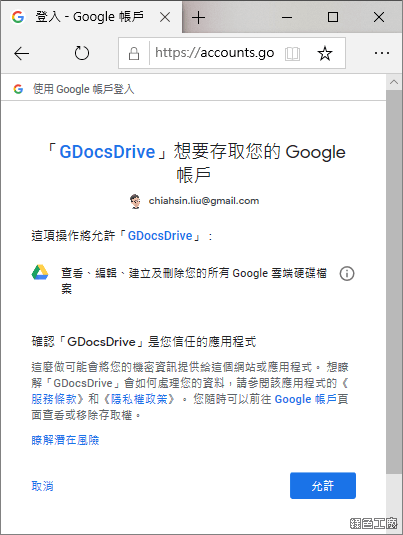
△ 需要存取 Google Drive 的權限,不然怎麼使用這款工具呢?
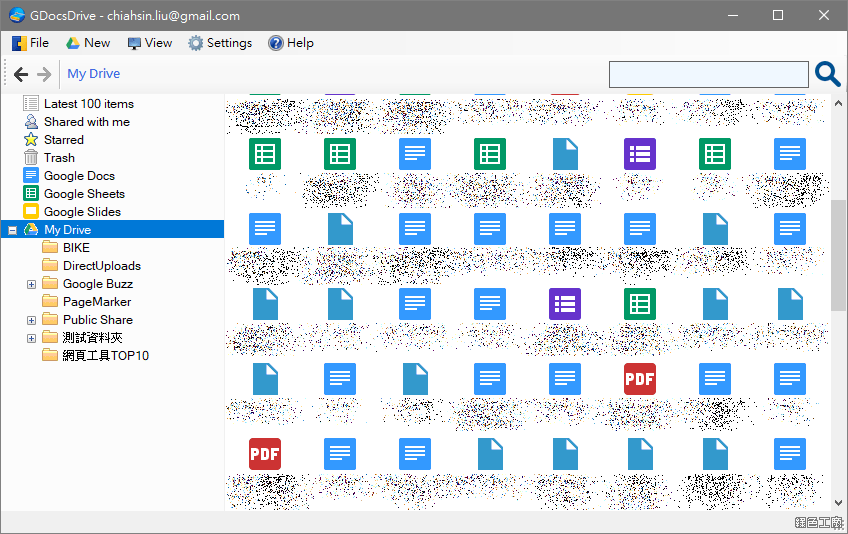
△ 開啟後就可以看到所有 Google Drive 的檔案,介面就很類似於檔案總管,而且有很方便的捷徑,可以讀取最近 100 個存取的檔案、別人分享給我的檔案與打星號的檔案。
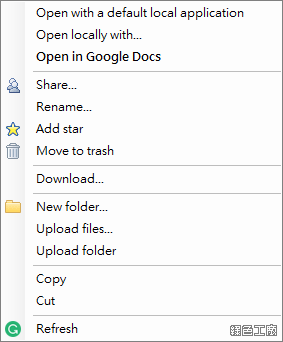
△ 可以直接從線上開啟檔案,或是從電腦中的軟體開啟檔案,下載檔案、上傳檔案、上傳資料夾等等功能都可以,基本上使用上除了是英文介面之外,是沒有什麼難度的。
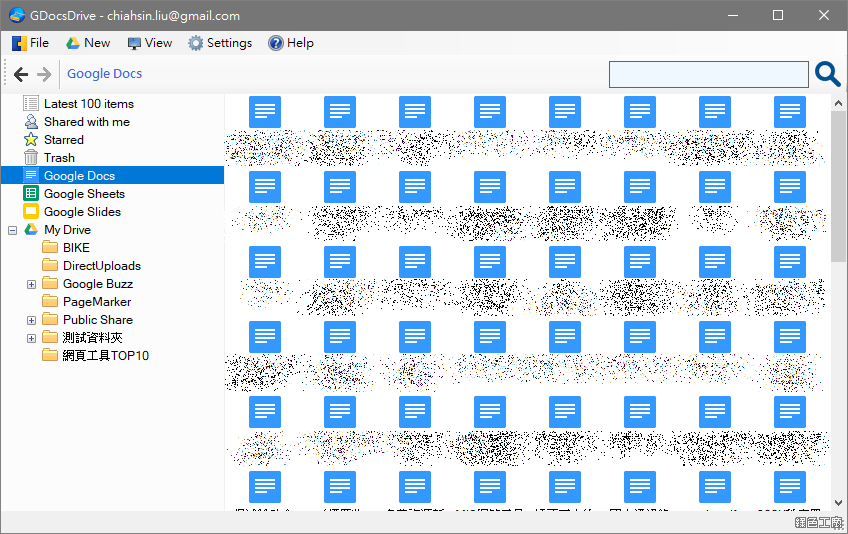
△ 我覺得還很方便的是可以自動區分 Google 文件、試算表與簡報,這樣存取雲端的文件也會更加方便。
https://www.gdocsdrive.com/index.html
免安裝版:
GDocsDrive 3.1.7z(GOOGLE下載)
GDocsDrive 3.1.7z(1DRV下載)
GDocsDrive 3.1.7z(MEDIAFIRE下載)
GDocsDrive 3.1.7z(本站下載)
檔案大小:1.01 MB
安裝版:
GDocsDrive 3.1.zip(GOOGLE下載)
GDocsDrive 3.1.zip(1DRV下載)
GDocsDrive 3.1.zip(MEDIAFIRE下載)
GDocsDrive 3.1.zip(本站下載)
檔案大小:7.78 MB











